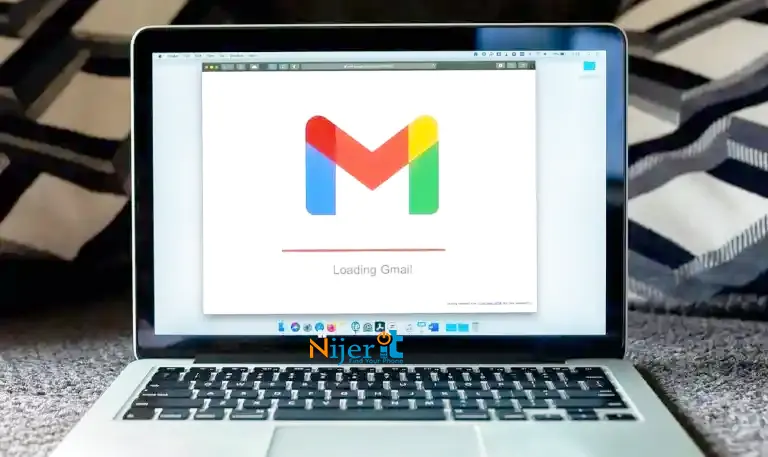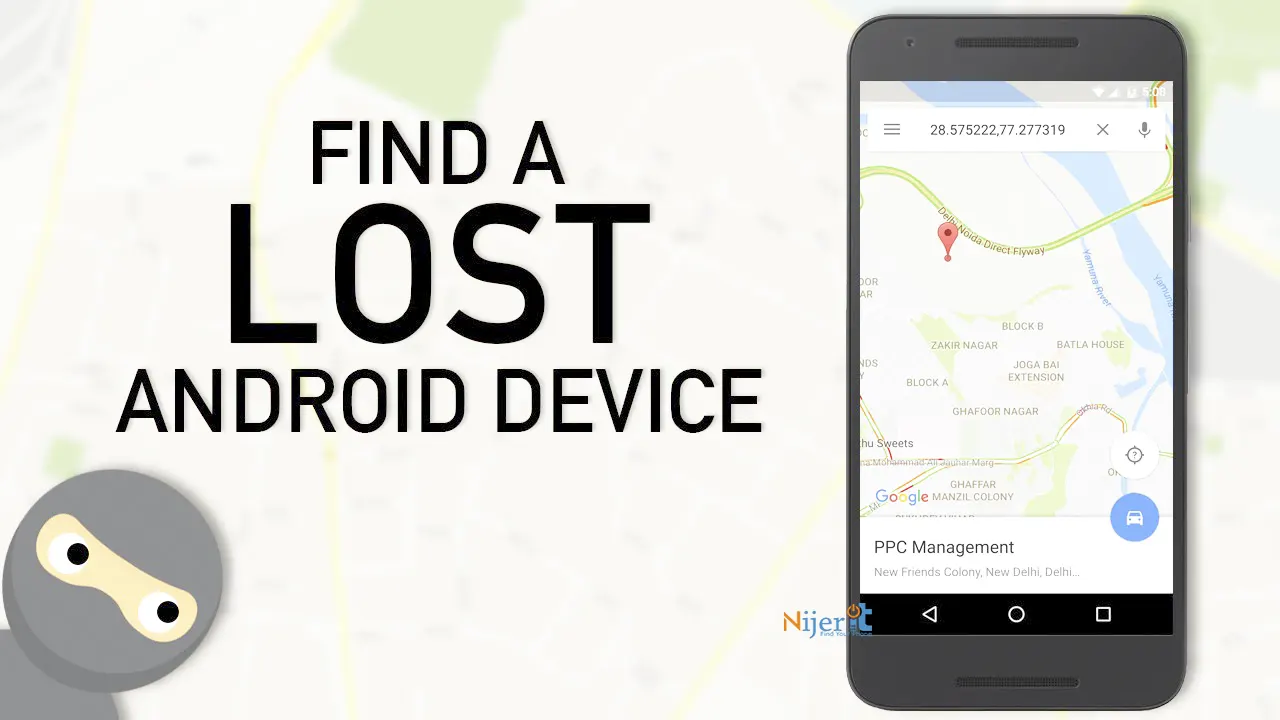কম্পিউটার ভালো এবং নতুনের মতো রাখার উপায়

অনেকে নিজেকে ভালো রাখতে নিয়মিত শারীরিক স্বাস্থ্য পরীক্ষা-নিরীক্ষার জন্য চিকিৎসকের কাছে যান। গাড়িটিকে গ্যারেজে গিয়ে সার্ভিসিং বা মেরামত করতে হবে যাতে এটি নির্বিঘ্নে চলতে পারে। একইভাবে নিজের দ্বারা ব্যবহৃত প্রয়োজনীয় ইলেকট্রনিক পণ্যের যত্ন নেওয়া উচিত। এবং তারপর দেখবেন আপনার ইলেক্ট্রনিক্স পণ্য আগের মত কাজ করছে বা ভালো পারফরমেন্স দিচ্ছে। আমাদের আজকের নিবন্ধে, আমরা কিছু বিষয়ে বিস্তারিত আলোচনা করব যা আপনাকে আপনার পুরানো কম্পিউটারকে নতুনের মতো রাখতে বা নতুনের মতো কার্যক্ষমতা দিতে সাহায্য করবে।
সঠিক জায়গা নির্বাচন
পর্যাপ্ত আলো এবং বায়ুচলাচল সহ একটি পরিষ্কার এবং ধুলোমুক্ত জায়গায় কম্পিউটার রাখুন। কম্পিউটারকে স্যাঁতসেঁতে পরিবেশ এবং সরাসরি সূর্যালোক এবং তাপ সাপেক্ষে স্থান থেকে দূরে রাখুন। কম্পিউটারের তার, সুইচ এবং অন্যান্য বৈদ্যুতিক উপাদান যতটা সম্ভব শিশু এবং পোষা প্রাণীদের নাগালের বাইরে রাখুন।
অপ্রয়োজনীয় ফাইল, অ্যানিমেশন এবং ভিজ্যুয়াল ইফেক্টগুলি সরান
কম্পিউটারে জমে থাকা অপ্রয়োজনীয় ফাইল, ইন্টারেস্টিং অ্যানিমেশন ইত্যাদি কাজের গতি কমিয়ে দেয়। ক্লিনআপ প্রোগ্রাম সেই গতি ঠিক করতে পারে। সেক্ষেত্রে যেকোনো ক্লিনার অ্যাপ ব্যবহার করা যেতে পারে। এছাড়াও, অপ্রয়োজনীয় সফ্টওয়্যার আনইনস্টল করুন। প্রয়োজনে অপারেটিং সিস্টেম পুনরায় ইনস্টল করুন।
আপডেটেড অ্যান্টিভাইরাস ব্যবহার করা
কম্পিউটারে অ্যান্টিভাইরাসের সর্বশেষ সংস্করণ ব্যবহার করুন এবং এটি নিয়মিত আপডেট করুন। তারপর নিয়মিত ভাইরাস চেকিং, স্ক্যানিং চালু রাখুন। অন্যথায় ভাইরাসের কারণে কম্পিউটার স্লো হয়ে যেতে পারে।
সব ছবি সংরক্ষণ করবেন না
আজ, মোবাইল ফোন এবং ডিজিটাল ক্যামেরার জন্য ধন্যবাদ, সেলফি সহ অনেক ছবি তোলা যায়। কিন্তু এসব ছবি রাখার পর্যাপ্ত জায়গা কোথায়? একটি ভালো মানের স্মার্টফোন ক্যামেরা দিয়ে তোলা একটি ছবি এখন কমপক্ষে 2 থেকে 5 মেগাবাইট জায়গা নেয়। আপনি যদি আপনার ল্যাপটপ, কম্পিউটার বা ডেস্কটপে সমস্ত ছবি রাখেন তবে এটি জায়গা নেবে। আপনি আপনার ল্যাপটপ, ডেস্কটপে যত বেশি জায়গা পূরণ করবেন, আপনার জন্য কাজ করা তত বেশি কঠিন হবে। তাই ছবিগুলো বেছে বেছে ল্যাপটপে রাখুন। আর এখন ডিভাইসে ছবি না রেখে অনলাইনে ছবি রাখার জন্য গুগল ড্রাইভ, গুগল ফটোস ইত্যাদির মতো যথেষ্ট ড্রাইভ রয়েছে। আপনি তাদের সাথে একটি অ্যাকাউন্ট খুলতে পারেন এবং বিনামূল্যে 15 জিবি ব্যবহার করতে পারেন।
সলিড স্টেট হার্ড ড্রাইভ চলছে
হার্ড ড্রাইভের গতি কম্পিউটারকে কমিয়ে দিতে পারে। এই সমস্যা সমাধানের জন্য, কম্পিউটারে সাধারণ হার্ড ড্রাইভের পরিবর্তে একটি সলিড স্টেট ড্রাইভ ব্যবহার করুন। এটি কম্পিউটার স্টার্টআপের গতিও বাড়াবে। নিয়মিত হার্ড ডিস্ক ত্রুটি পরীক্ষা চালান.
স্টার্টআপ সফ্টওয়্যার কম করুন
কম্পিউটার চালু করার সময় যে সফ্টওয়্যারটি শুরু হয় তা নোট করুন। অত্যধিক সফ্টওয়্যার কম্পিউটারকে ধীর করে দেয়। এর জন্য স্টার্ট মেনু থেকে “Msconfig” টাইপ করুন। তারপর “স্টার্টআপ” এ যান। এখানে আপনি কম্পিউটারে চলমান সফটওয়্যার দেখতে পাবেন। তবে এখান থেকে কিছু ডিলিট করার আগে ভালো করে জেনে নিন। অন্যথায় কম্পিউটারে সমস্যা হতে পারে।
এক্ষেত্রে প্রয়োজনীয় ডাটা বা ফাইলগুলো একটি ব্যাকআপ সিডি বা ড্রাইভে সংরক্ষণ করতে হবে। নর্টন ডিস্ক, মেকঅ্যাপ, পিসি টুলস ইত্যাদি ডায়াগনস্টিক সফ্টওয়্যার কম্পিউটার থেকে হারিয়ে যাওয়া ফাইল পুনরুদ্ধার করতে বা বিভিন্ন যান্ত্রিক ত্রুটি (ডিস্ক ত্রুটি, ফাইল বরাদ্দ ত্রুটি, ক্লাস্টার চেইন, খারাপ সেক্টর) সনাক্ত করতে ব্যবহার করা যেতে পারে।
পরিষ্কার উইন্ডোজ ইনস্টল করা
কম্পিউটারে যদি অনেক সফটওয়্যার এবং ভাইরাস থাকে, তাহলে সব সফটওয়্যার পুনরায় ইন্সটল করা ভালো। এর জন্য, উইন্ডোজ ইনস্টলেশন সিডি বা ইউএসবি স্টিক সংগ্রহ করুন। তারপর নির্দেশাবলী অনুযায়ী ইনস্টল করুন। যদি সম্ভব হয়, হার্ডডিস্ক পার্টিশন “সি” (অথবা যেখানেই আপনি উইন্ডোজ রাখতে চান) সম্পূর্ণরূপে ফর্ম্যাট করুন এবং সেখানে উইন্ডোজ পুনরায় ইনস্টল করুন।
ব্রাউজার ক্যাশ সাফ করা
আপনি যদি নিয়মিত আপনার ইন্টারনেট ব্রাউজারে ওয়েবসাইট পরিদর্শন করেন, তাহলে অনেক ফাইল এর ক্যাশে জমা হতে পারে। এই ফাইলগুলি সরাতে সেটিংস মেনু থেকে ক্যাশ অপশনে যান। তারপর Clear Cache এ ক্লিক করুন।
সার্চ ইন্ডেক্স রিফ্রেশ করা
কম্পিউটারে সংরক্ষিত বিভিন্ন ফাইল দ্রুত খুঁজে পেতে সার্চ ইনডেক্স রিফ্রেশ করতে হবে। এজন্য Windows Disk Defragmenter নিয়মিত চালানো উচিত (সাধারণত সপ্তাহে একবার)। এটি সাধারণত নিয়ন্ত্রণ প্যানেলে সহজেই পাওয়া যায়।

কম্পিউটার রিস্টার্ট করুন
দীর্ঘ সময় ধরে একটানা কম্পিউটার চালালে গতি কমে যেতে পারে। এই ক্ষেত্রে সমাধান হল পুনরায় চালু করা। কিন্তু অপ্রয়োজনীয়ভাবে কম্পিউটার রিস্টার্ট করা বা সরাসরি মেইন বন্ধ করা এড়িয়ে চলুন। কোন যান্ত্রিক ত্রুটির ক্ষেত্রে, প্রথমে ম্যানুয়ালি বন্ধ করুন এবং প্রয়োজনে মেইন সংযোগ বিচ্ছিন্ন করুন।
সব তার সুন্দরভাবে সাজানো
একটি কম্পিউটার বা ডেস্কটপ তারের একটি গুচ্ছ মাত্র। এই তারগুলি পরিপাটি রাখুন এবং সর্বদা একটি ভাল মানের মাল্টিপ্লাগ ব্যবহার করুন। একটি গুণমান মাল্টিপ্লাগ ব্যবহার করা আপনার কম্পিউটারে সঠিক শক্তি প্রবাহ নিশ্চিত করবে। পুরানো ক্যাবল বা ক্ষতিগ্রস্ত মাল্টিপ্লাগ ব্যবহার করলে কম্পিউটারের ক্ষতি হতে পারে। অথবা লোডশেডিং সমস্যা হলে আপনার কম্পিউটারের সাথে একটি ইউপিএস ব্যবহার করুন।
নিয়মিত কম্পিউটার সার্ভিসিং
বছরে অন্তত একবার কম্পিউটার সার্ভিসিং করুন। সার্ভিসিং আপনার কাছে অর্থহীন মনে হতে পারে তবে আপনি যদি এটি করেন তবে আপনার লক্ষ্য থাকবে আপনার ল্যাপটপ, ডেস্কটপের আয়ু বৃদ্ধি করা। যন্ত্রটি নষ্ট হওয়ার পরে ঠিক করার চেয়ে আগে থেকে যত্ন নেওয়া অনেক বেশি কার্যকর। এবং সবসময় চেষ্টা করুন বিশ্বস্ত ব্যক্তি বা পরিচিত ব্যক্তি বা প্রতিষ্ঠানের সেবা নেওয়ার এবং এক জায়গা থেকে নিয়মিত সার্ভিসিং করা। এটি আপনার ডিভাইসের যথাযথ সার্ভিসিং নিশ্চিত করে।
কম্পিউটার খুবই সংবেদনশীল ডিভাইস এবং নিয়মিত ও সঠিক রক্ষণাবেক্ষণের অভাবে এর কার্যক্ষমতা হারাতে সময় লাগে না। আপনি যদি কম্পিউটারের প্রধান উপাদানগুলি সম্পর্কে যথেষ্ট সচেতন এবং সতর্ক হন এবং দুর্বল পয়েন্টগুলি সম্পর্কে সচেতন এবং সতর্ক থাকেন তবে আপনি আপনার কম্পিউটারটি বেশ কিছু সময়ের জন্য নিরাপদে ব্যবহার করতে পারেন। কম্পিউটার রক্ষণাবেক্ষণ সম্পর্কিত আমাদের আজকের পোস্ট সম্পর্কে আপনি কী মনে করেন তা মন্তব্যে আমাদের জানান।